Lista de deseos de Amazon: ¿que es?
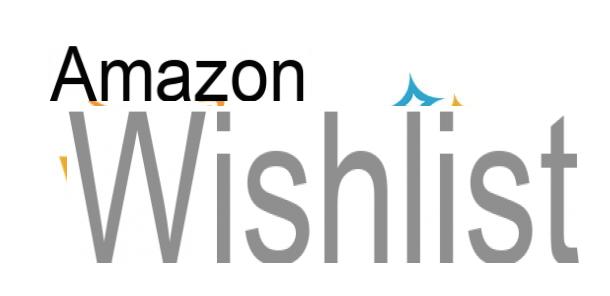
Antes de llegar al corazón de este tutorial y explicarnos cómo funciona la lista de deseos de Amazon, puede resultarle útil saber qué es una lista de deseos y quién puede crear una.
Una lista de deseos de Amazon no es más que una lista de productos vendidos en el famoso sitio de compras que cualquier usuario con una cuenta de Amazon puede crear por varias razones. De hecho, es posible crear un lista privada que contienen artículos para monitorear las tendencias de precios o simplemente para "archivar" los productos que se comprarán en un momento posterior.
Sin embargo, el uso más común de una lista de deseos de Amazon es crear listas de artículos deseados para regalar en varias ocasiones. En este caso, puede crear una lista pública, que es visible para todas las personas que acceden al perfil de Amazon del usuario que lo creó, o uno lista compartida, accesible solo para aquellos que conocen su URL. Además de la lista de deseos "clásica" de Amazon, el famoso sitio de compras en línea también ofrece herramientas para crear verdaderas listas de bodas e listas de nacimiento.
Independientemente del tipo de lista creada, ya sea pública o compartida, un usuario puede acceder a una lista de deseos y adquirir uno de los productos que contiene, el cual será enviado automáticamente a la dirección del creador de la lista. ¿Está todo claro hasta ahora? Bueno, entonces actuemos y veamos con más detalle cómo funciona una lista de deseos de Amazon.
Cómo crear una lista de Amazon

Todo lo que necesitas hacer por crear una lista de Amazon es acceder a su cuenta, haga clic en la opción para crear una nueva lista y, después de especificar su nombre, agregue los artículos de su interés. Tenga en cuenta que después de crear una lista pública, puede llevar hasta 15 minutos encontrarla en el sitio.
Para proceder de computadora, por lo tanto, conectado a la página principal de Amazon y, si aún no lo ha hecho, inicie sesión en su cuenta: luego haga una pausa con el puntero del mouse en el elemento Cuentas y listas, haga clic en el botón Inicia, ingrese sus datos en los campos Dirección de correo electrónico o número de móvil e Contraseña y presiona el botón de nuevo Inicia.
En este punto, haga una pausa con el puntero del mouse sobre el elemento Cuentas y listas y, en la sección Lista, haga clic en la opción Crear una lista. Alternativamente, haga clic en el elemento Cuentas y listas, ubica la caja Órdenes de compra y preferencias, haga clic en la opción Lista y, en la nueva página abierta, haga clic en el botón Crea una nueva lista presente en la parte superior derecha.
Ahora, ingrese el nombre de la lista desea crear en el campo apropiado y presione el botón Crear una lista, para crear una nueva lista privada. Si desea que la lista recién creada sea pública o compartida, haga clic en la opción Más, en la parte superior derecha, seleccione la opción Administrar lista desde el menú que aparece y, a través del menú desplegable Privacidad, elige la opción de tu interés entre Público e Compartido.
Una vez hecho esto, estará listo para agregar los artículos de su interés a la lista creada hace un momento. Para hacer esto, ingrese el nombre del producto en el campo de búsqueda, en la parte superior, haga clic en el icono lupa y, en los resultados de la búsqueda, haga clic en elanuncio relacionado con el artículo que está buscando.
En la nueva pantalla que aparece, haga clic en el botón Agregar a la lista ubicado en la barra lateral de la derecha, para agregar el producto en cuestión a su lista y listo.
Si ha creado más de una lista, haga clic en el icono flecha apuntando hacia abajo relacionado con el artículo Agregar a la lista y seleccione el nombre de la lista en el que desea agregar el producto, utilizando el menú desplegable correspondiente. Luego repita el procedimiento para todos los artículos de su interés.

Si prefiere continuar desde teléfono inteligente y tableta, inicie la aplicación de Amazon para dispositivos Android (también disponible en tiendas alternativas) o iPhone / iPad, toque el botón ☰ y seleccione la opción Tu lista de deseos en el menú que se abre.
En la nueva pantalla que aparece, toque el elemento Crear una lista, en la parte superior derecha, ingrese el nombre que desea asignar a la lista en el campo Nombre de la lista y toca el botón Crear una lista, para confirmar su creación en modo privado. Nuevamente, si desea establecer la lista de deseos como pública o compartida, haga clic en nombre de la lista recién creado, toque el icono de tres puntos y selecciona la opción Administrar lista del menú que se le propone.
Luego presione sobre el elemento Privado, seleccione la opción de su interés entre Compartido e Público y toca el botón Guardar cambios, para cambiar la configuración de privacidad de la lista en cuestión.
En este punto, ingrese el nombre del primer artículo que desea agregar a la lista recién creada en el campo Buscar en Amazon.it ubicado en la parte superior, presione el botón Buscar y tocaanuncio de su interés.
Luego presione sobre el elemento Agregar a la lista (es visible debajo de los botones Añadir al carrito e ¡Cómpralo ya!), elegir el lista en el que añadir el artículo en cuestión y listo.
Cómo administrar un listado de Amazon

Después de crear las listas de su interés, puede acceder a la sección Sus listas de su cuenta para administrar su configuración y compartirla con sus contactos. El procedimiento es casi idéntico tanto desde una computadora como utilizando la aplicación de Amazon para teléfonos inteligentes y tabletas.
Para proceder de computadora, luego haga clic en el elemento Cuentas y listas y haga clic en el elemento Lista presente en la caja Órdenes de compra y preferencias. Desde teléfonos inteligentes y tabletasEn su lugar, presione el botón ☰ en la aplicación de Amazon y seleccione la opción Tu lista de deseos en el menú que se abre.
En la nueva pantalla que aparece, se enumeran todas las listas de Amazon que ha creado: presionando en lista de su interés, puede ver los artículos que contiene. Para cada producto disponible, puede hacer clic en el botón Eliminar, para eliminarlo de la lista, o en la opción movimiento, para moverlo a una de sus otras listas. Si está utilizando la aplicación de Amazon, primero debe tocar el ícono i tres puntos relativo a uno de los elementos disponibles.
Además, presionando sobre el elemento Añade comentario, cantidad y prioridad, puedes agregar un comentario para el artículo en cuestión (por ejemplo, un recordatorio o, en el caso de una lista pública, un mensaje que desea mostrar a otros usuarios), indique el prioridad compra (El más bajo, Bassa, medios, Alta e Muy alto) y, en los campos Necesitar e Ha, especifique cuántas piezas del mismo artículo necesita y cuántas ya ha comprado / recibido.
Al hacer clic en la opción en su lugar Más presente en la parte superior derecha (desde el teléfono inteligente y la tableta, debe tocar el icono de tres puntos) y seleccionando el artículo Administrar lista puede cambiar la configuración de su lista. En particular, puede cambiar el nombre, el política de privacidad y beneficiario y especificar información adicional, como descripción.

Actuando en las secciones Correo electrónico, Cumpleaños e Dirección de envío, puede especificar su dirección de correo electrónico, fecha de nacimiento y la dirección a la que deben entregarse los productos comprados de la lista.
Además, si desea que un artículo no se elimine automáticamente de su lista una vez comprado, coloque la marca de verificación junto al artículo. Mantenga los artículos comprados en esta lista, mientras selecciona la opción No me estropees la sorpresa los artículos ya comprados por otros usuarios se seguirán mostrando como no comprados para evitar saber qué productos ya le han sido entregados.
En la misma pantalla, colocando la marca de verificación junto al elemento Lista predeterminada, puede establecer una lista como predeterminada para que al hacer clic en el botón Agregar a la lista disponible en el listado de cualquier producto en Amazon, este último se agrega automáticamente a la lista predefinida sin tener que especificar el nombre. Pulsando los botones en su lugar Eliminar lista e Sí, puede eliminar permanentemente una lista y todos los datos asociados a ella.
¿Cómo se dice? ¿Le gustaría invitar a otros usuarios a ver o editar su lista? En este caso, acceda a la lista de su interés, haga clic en el botón invitar colocado cerca del nombre de la lista en cuestión y seleccione la opción de su interés.
- Solo lectura: te permite copiar el enlace de la lista en cuestión o enviarlo por correo electrónico a las personas de tu interés. Los usuarios que accedan a esta lista solo podrán ver y comprar los productos disponibles en ella. Es posible activar este modo solo para listas públicas y compartidas: si se comparte en el enlace de una lista privada, la privacidad de esta última se cambiará automáticamente a Compartido.
- Ver y editar: esta opción le permite agregar colaboradores a la lista, tanto públicos como privados, que podrán agregar y eliminar elementos de la lista de deseos, pero no podrán cambiar su configuración.
Si, por otro lado, se pregunta cómo encontrar el Lista de deseos de amigos de Amazon, seleccione la pestaña Tus amigos / Listas de tus amigos, presiona el botón Envíe el mensaje por correo electrónico / correo electrónico y, después de entrar en eldirección de correo electrónico de las personas de su interés en el campo correspondiente, haga clic en botón para enviar el mensaje. Una vez hecho esto, tus amigos podrán elegir si compartir su lista de Amazon y también si te agregarán como colaborador.
Accediendo de nuevo a la sección Tus amigos / Listas de tus amigos y presionando sobre el artículo Nombre público del cliente, puedes ver las listas de amigos que han decidido compartirlo contigo. Al presionar el botón en su lugar Eliminar amigo, puede eliminar la lista en cuestión.
Si desea regalar un artículo de la lista de Amazon de su amigo, acceda a la lista en cuestión, ubique el producto que desea comprar y presione el botón correspondiente. Añadir al carrito (si ve el mensaje elel artículo ya ha sido comprado, significa que el artículo elegido ya ha sido comprado por otro usuario).
En este punto, haga clic en el icono carro, para acceder al carrito de su cuenta de Amazon, seleccione la opción Proceder al pedido y siga las instrucciones que se muestran en la pantalla, para completar el pago y enviar automáticamente el artículo comprado a la dirección asociada con la lista de su amigo (por razones de privacidad, solo se muestra el nombre y la ciudad del propietario de la lista). También podrá agregar un mensaje y establecer opciones de regalo. En este sentido, mi guía sobre cómo pagar en Amazon puede ser útil.
Cómo funciona Amazon Wedding List

Como mencioné en las líneas iniciales de esta guía, es posible crear en Amazon listas de bodas y busque los creados por otros usuarios. El procedimiento, sin embargo, es diferente al que indiqué anteriormente para crear una lista de Amazon "normal".
Para crear una nueva lista de bodas en Amazon, conéctese a la página principal del famoso sitio de compras en línea e inicie sesión en su cuenta. Haga una pausa, luego, con el puntero del mouse sobre el elemento Cuentas y listas y selecciona la opción Lista de boda en el menú que se abre.
En la nueva pantalla que aparece, haga clic en el botón Crea tu lista de bodas e ingrese los datos requeridos en los campos su nombre, Tu apellido, Nombre del socio e Apellido del socio. Luego especifique la fecha y el lugar de la boda en las secciones ¿Cuándo se realiza el evento? e ¿Dónde es tu evento?; indica el número de invitados y si lo desea, ingrese una nota para los asistentes en el campo ¿Quieres dejar una nota para los invitados?.
Una vez hecho esto, asegúrese de que la dirección de envío indicada en el campo ¿A qué dirección desea que los invitados envíen sus regalos? es correcta y coloque la marca de verificación junto a la opción Permitir que todos los vendedores envíen regalos a mi dirección, para que todos los regalos se entreguen en la dirección indicada.
En la sección ¿Cómo quieres compartir tu lista?, coloque la marca de verificación junto a una de las opciones disponibles: Cualquiera puede ver esta lista de bodas para crear una lista pública; Solo las personas con un enlace directo pueden ver esta lista de bodas para crear una lista compartida o Solo tú puedes ver esta lista de bodas para crear una lista privada.
Finalmente, coloque la marca de verificación junto al elemento Me gustaría recibir correos electrónicos sobre mi lista., si desea recibir actualizaciones sobre su lista por correo electrónico, ingrese los caracteres que se muestran en la pantalla en el campo Escriba los caracteres y haz clic en el botón Crea mi lista, para completar la creación de su lista de bodas.
En este punto, todo lo que tiene que hacer es buscar los artículos que se incluirán en su lista accediendo a las secciones Categorías, Regalos populares e Marcas, en el que se enumeran los artículos diseñados para bodas. Una vez que haya identificado un producto que desea agregar a su lista, haga clic en el botón correspondiente Agregar a la lista y listo

Alternativamente, también puede buscar un producto ingresando su nombre campo de búsqueda colocado en la parte superior. En los resultados de la búsqueda, haga clic en elanuncio de su interés y, en la nueva página abierta, haga clic en el botón Agregar a la lista de bodas.
Accediendo de nuevo a la sección Lista de bodas y presionando el botón Menú, en la parte superior derecha, puede ver todos los productos agregados a la lista de bodas (Tu lista), modificar sus datos y gestionar su configuración (ajustes), obtenga el enlace para compartir la lista (cuota) y envíe un agradecimiento a todas las personas que compraron un regalo (Gracias).
Si por el contrario tu intención es buscar una lista de bodas que fue creada en Amazon por otro usuario, accede a la sección Lista de bodas de su cuenta, ingrese el nombre de al menos uno de los dos cónyuges en el campo Buscar una lista de bodas y presione el icono de flecha apuntando a la derecha. En la nueva pantalla que aparece, haga clic en lista de su interés, para ver los artículos disponibles, y presione sobre el que desea comprar, para agregarlo al carrito de su cuenta y completar el pago.
Si prefiere continuar desde teléfono inteligente y tableta, inicie la aplicación de Amazon, escriba "lista de bodas" en el campo Buscar en Amazon.it y presiona el botón Buscar. En la nueva pantalla que aparece, toque el elemento Lista de bodas de Amazon, presiona el botón Crea tu lista de bodas y sigue las instrucciones que te di en las líneas anteriores para crear una lista de bodas desde tu computadora.
Cómo funciona la lista de nacimiento de Amazon

¿Le gustaría crear un lista de nacimiento en Amazon? En este caso, después de iniciar sesión en su cuenta, haga una pausa con el puntero del mouse en el elemento Cuentas y listas, seleccione la opción Lista de nacimiento en el menú que aparece y, en la nueva página abierta, haga clic en el botón Comienzo.
Ahora, indique la fecha estimada de nacimiento a través de los menús desplegables ubicados cerca del elemento Fecha estimada de nacimiento, asegúrese de que la dirección de envío esté visible en el campo Dirección de envío es correcto e ingrese el código de seguridad que se muestra en la pantalla en el campo Escriba los caracteres.
Una vez hecho esto, haga clic en el botón Crea mi lista de nacimiento y, en la nueva pantalla que aparece, selecciona la opción Agregar artículos, para buscar artículos para agregar a la lista recién creada. Alternativamente, también puede buscar un artículo ingresando su nombre en el campo de búsqueda colocado en la parte superior. Para cada producto que desee agregar a su lista, haga clic en el botón Agregar a la lista de nacimiento.
Accediendo de nuevo a la sección Lista de nacimiento, puede hacer clic en el elemento ajustes ubicado en el menú superior, para modificar los datos y administrar las opciones de visibilidad de su lista. Al presionar, en cambio, en la opción cuota, puede obtener y copiar la URL de su lista para enviarla a las personas de su interés, mientras selecciona el elemento Gracias y devoluciones puede ver los artículos comprados, enviar una nota de agradecimiento y gestionar las devoluciones.
¿Cómo se dice? ¿Quieres buscar una lista de nacimiento en Amazon para comprar un regalo? En este caso, si se le ha proporcionado el enlace de la lista en cuestión, lo único que tiene que hacer es abrirlo y elegir el artículo que desea comprar. Si, por otro lado, no se le ha comunicado ningún enlace, haga una pausa con el puntero del mouse sobre el elemento Cuentas y listas y haga clic en el elemento Lista de nacimiento en el menú que aparece.
Ahora, ingrese el nombre de la persona que creó la lista en el campo Buscar por nombre y haz clic en el botón Buscar. Si su búsqueda arrojó demasiados resultados, también puede especificar el ciudad del usuario que creó la lista de nacimiento y el fecha estimada de nacimiento.
Después de identificar la lista de nacimiento que le interesa, haga clic en ella, ubique el artículo que desea comprar y presione el botón correspondiente. Añadir al carrito. Una vez hecho esto, haga clic en el icono carro, en la parte superior derecha, toca el elemento Proceder al pedido y siga las instrucciones que se muestran en la pantalla para confirmar el pedido y completar el pago.
Si prefiere continuar desde teléfono inteligente y tableta, inicie la aplicación de Amazon, escriba "Lista de nacimiento" en el campo de búsqueda en la parte superior y presione el botón Buscar. En la nueva pantalla que aparece, toque el botón Comienzo y sigue las instrucciones que te di en las líneas anteriores, para crear una nueva lista y agregarle los artículos de tu interés.
Lista de deseos de Amazon: cómo funcionaInformación actualizada este año:
¿Alguna vez has soñado con tener todo lo que deseas? ¡Ahora es posible con la Lista de Deseos de Amazon! Esta herramienta te permite crear una lista de deseos personalizada con todos los productos que deseas comprar en Amazon. Esta lista se puede compartir con amigos y familiares para que ellos también puedan contribuir a tu lista de deseos.
La Lista de Deseos de Amazon es una herramienta muy útil para aquellos que quieren ahorrar tiempo y dinero al comprar en línea. Puedes agregar productos a tu lista de deseos desde cualquier página de Amazon, lo que te permite comparar precios y características de los productos antes de comprar. Esto te ayuda a asegurarte de que estás obteniendo el mejor precio y el mejor producto para tus necesidades.
Además, la Lista de Deseos de Amazon te permite guardar tus productos favoritos para que puedas encontrarlos fácilmente cuando estés listo para comprar. Esto te ahorra tiempo al buscar productos específicos en la página de Amazon.
La Lista de Deseos de Amazon también te permite recibir notificaciones cuando los precios de los productos en tu lista cambien. Esto te ayuda a asegurarte de que estás obteniendo el mejor precio posible para los productos que deseas comprar.
¡Comienza a crear tu Lista de Deseos de Amazon hoy mismo! Esta herramienta te ayudará a ahorrar tiempo y dinero al comprar en línea. ¡No esperes más para comenzar a disfrutar de todos los beneficios de la Lista de Deseos de Amazon!


























